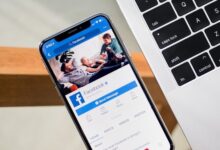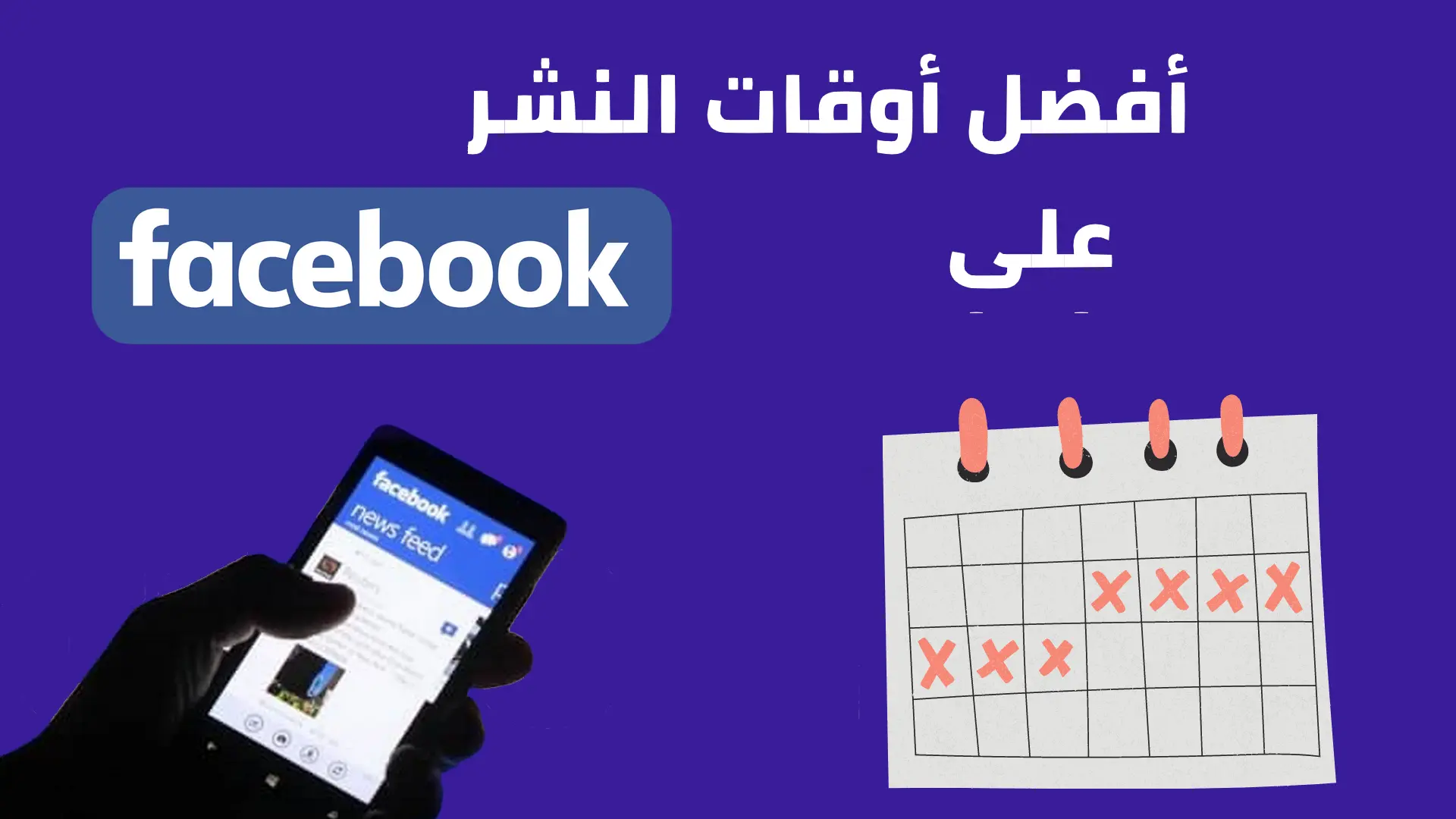كيف أعرف بريدي الالكتروني على الفيس بوك
[ad_1]

كيف أعرف بريدي الالكتروني على الفيس بوك
ألم تعد تتذكر عنوان البريد الإلكتورني الخاص بك والمرتبط مع فيس بوك وتبحث عن طريقة للتعرف عليه حتى تتمكن من الدخول إلى حسابك من خلال كتابته وكتابة كلمة المرور؟
إذن هذه المقال، تهمك كثيرا، حيث سنقدم لكم فيها، مجموعة من الطرق، التي يمكنكم من خلالها، التعرف على البريد الإلكتورني، الخاص بكم على فيسبوك، كما سنقدم لكم، كيفية معرفة بريد إلكتروني، الخاص بأي شخص، من على فيسبوك.
كل ذلك واكثر، سنتعرف عليه، في هذه المقال، لهذا أنصحكم بقراءة المقال، إلى النهاية، ولا تنسو زيارة الموضوع السابق، والذي تطرقنا فيه إلى [ كيفية فتح المشاركة على الفيس بوك ].
طريقة معرفة الايميل الخاص بك في الفيس بوك


هناك مجموعة من الطرق، التي يمكنكم من خلالها، التعرف على البريد الإلكتروني الخاص بكم، على فيسبوك، دعونا نتعرف عليها جميعها، في الأسطر التالية، من هذه المقال:
الطريقة رقم 1
1) أولا قم بفتح صفحة تسجيل الدخول من الهاتف أو من الكمبيوتر.
2) وفي خانة البريد الإلكتورني قم بكتابة إسم المستخدم الخاص بك والموجود بجانب صورة ملفك الشخصي وقم بكتابة كلمة المرور.
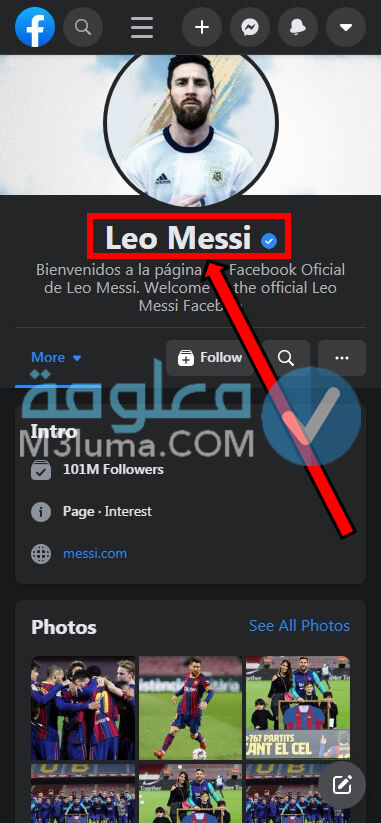
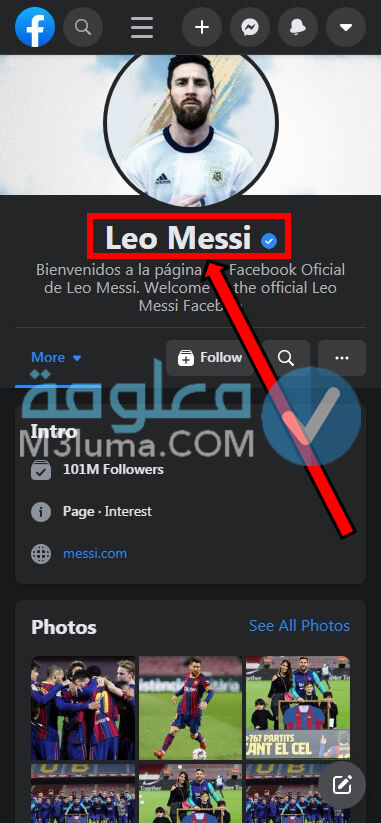
تنبيه: إذا كنت لا تتذكر أيضا إسم المستخدم الخاص بك فيمكنك عندها طلب صديق لك أن يقوم بالدخول لصفحتك الشخصية ويرسله لك من خلال تطبيق واتساب أو من خلال طريقة أخرى.
3) بعدها قم بكتابة اسم المستخدم الخاص بك وكلمة المرور ثم اضغط على زر تسجيل الدخول.
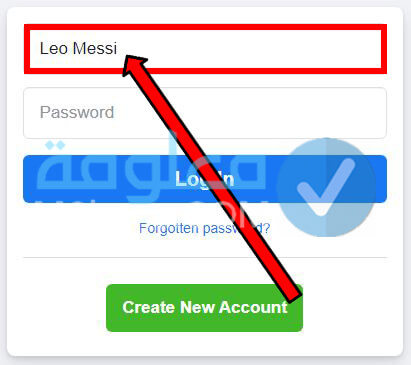
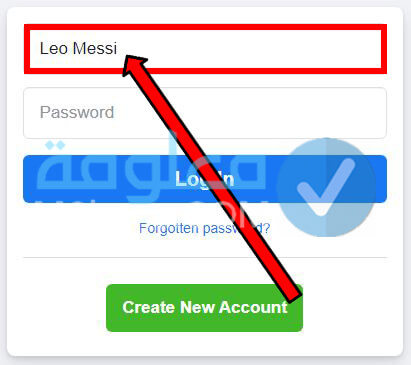
4) وبعدها قم بالضغط على ثلاث خطوط بالأعلى كما هو موضح في الصورة بالأسفل.
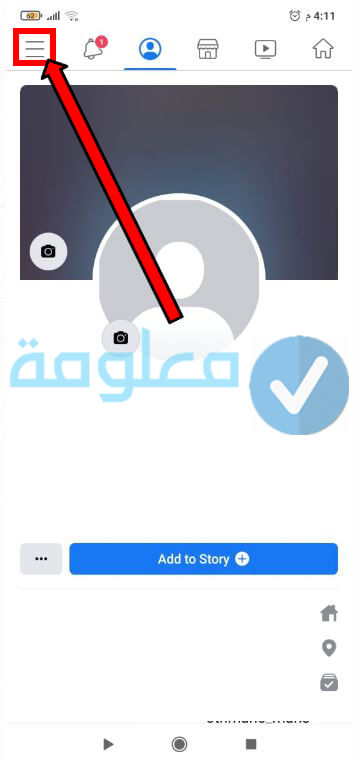
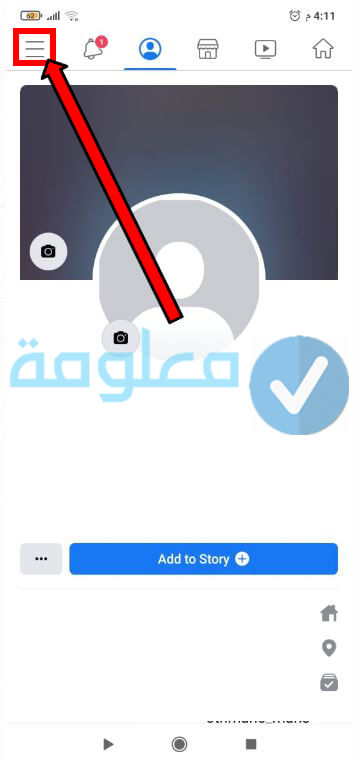
5) ثم قم بالضغط على الإعدادات والخصوصية.
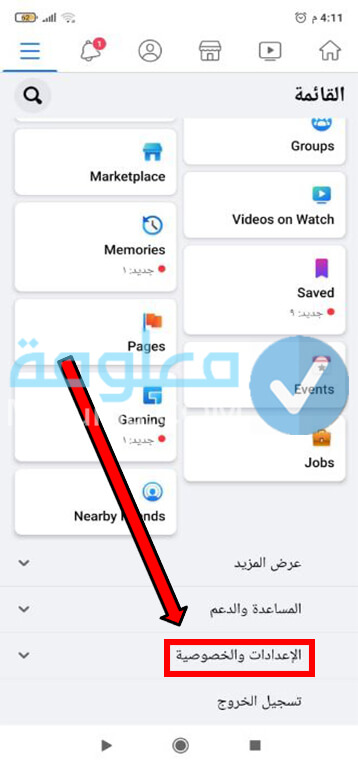
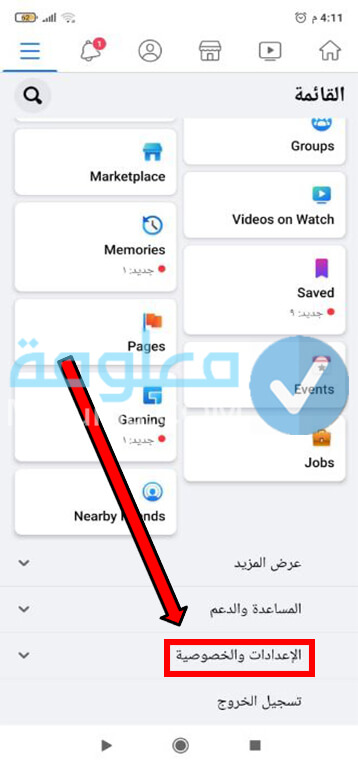
6) وبعدها لم بالضغط على “الإعدادات”.
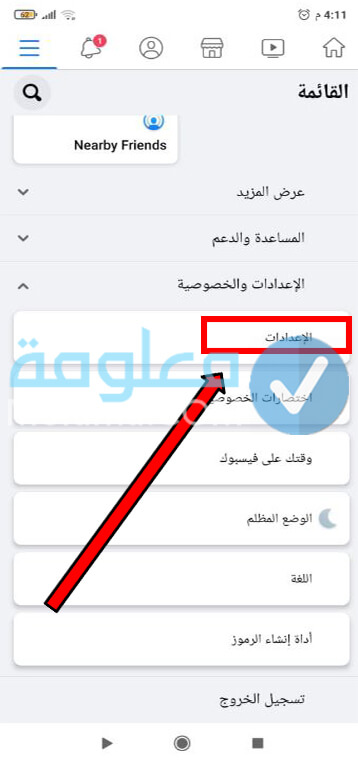
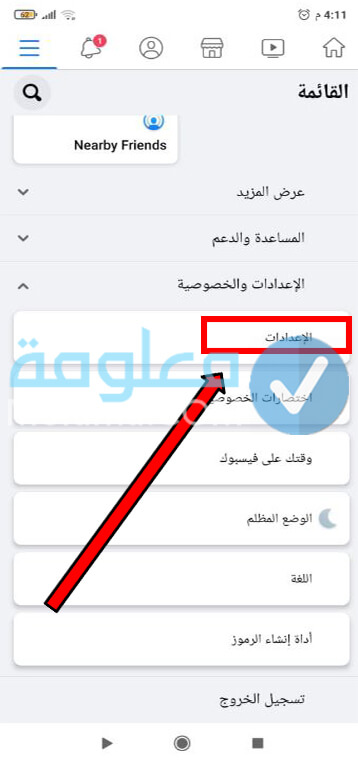
7) وفي هذه الخطوة قم بالضغط على “المعلومات الشخصية”.
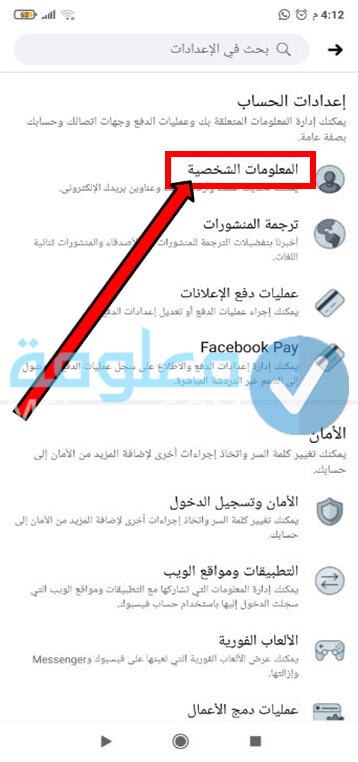
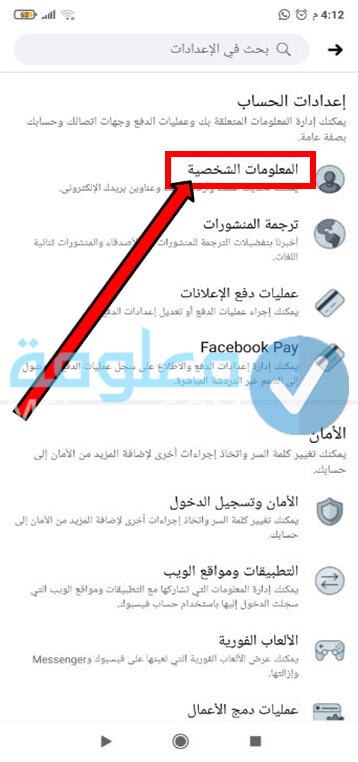
8) بعدها قم بالضغط على “معلومات الاتصال”.
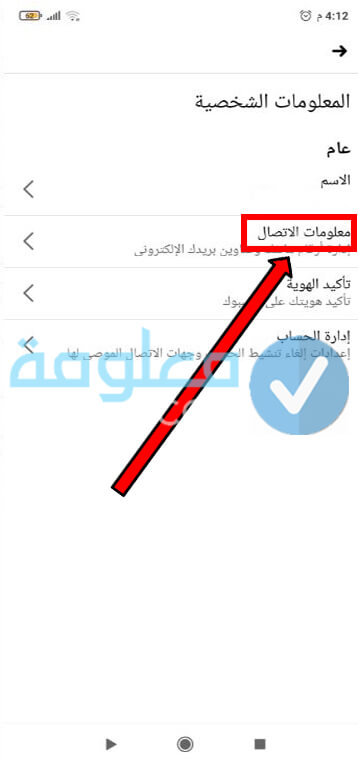
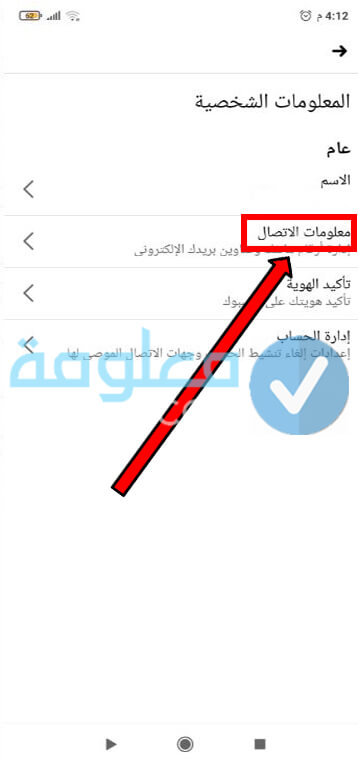
9) هكذا وبكل بساطة يمكنك التعرف على عنوان البريد الإلكتروني الخاص بك في حالة كنت نسيت عليه. وذلك من خلال اتباع الخطوات السابقة.
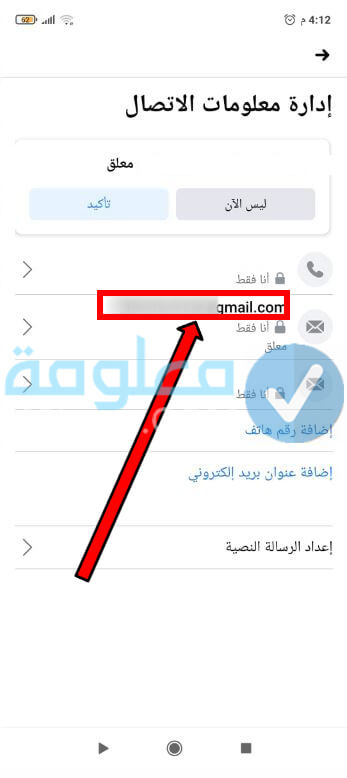
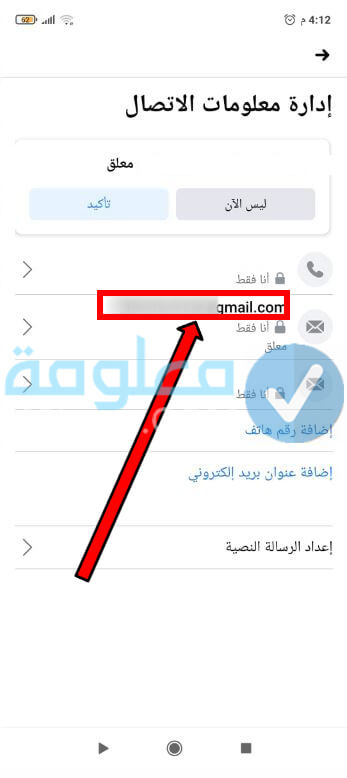
الطريقة رقم 2
إذا لم تنجح معك الطريقة الأولى، من خلال استخدام اسم المستخدم الخاص بك، لتسجيل الدخول إلى حسابك، والتعرف على بريدك الإلكتورني، يمكنك الإعتماد على هذه الطريقة الثانية:
1) قم بالدخول لصفحتك الشخصية على موقع فيسبوك وليس التطبيق وذلك من حساب صديقك.
2) وعند الدخول لصفحتك الشخصية، ستجد رابط خاص بك. يجب عليك نسخ الإسم الأخير والأرقام من ٱخر الرابط كما هو موضح في الصورة بالأسفل.
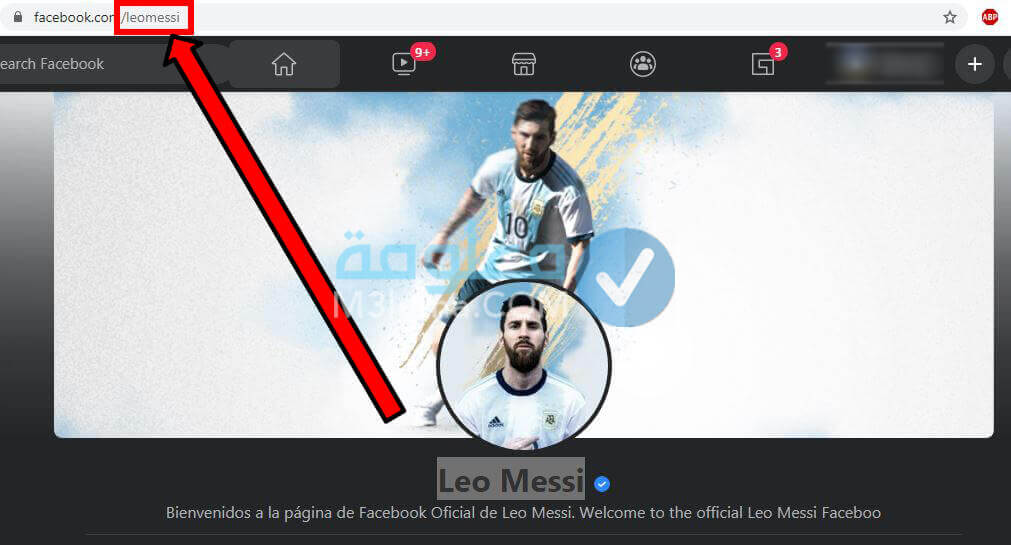
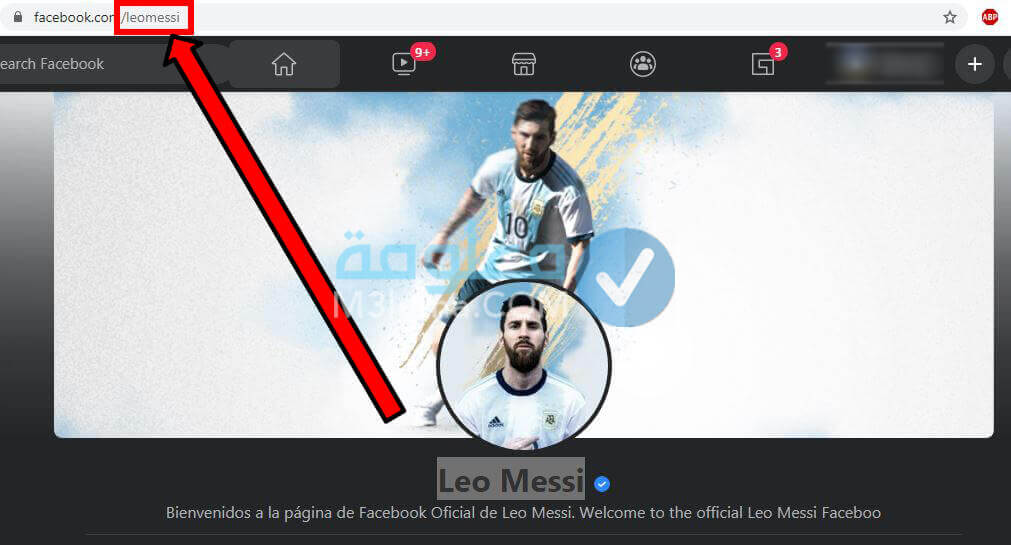
3) وبعدها قم بالدخول إلى صفحة تسجيل الدخول وقم بعمل لصق لذلك الرابط في خانة البريد الإلكتورني وقم بكتابة كلمة المرور الخاصة بك ثم اضغط على زر تسجيل الدخول.
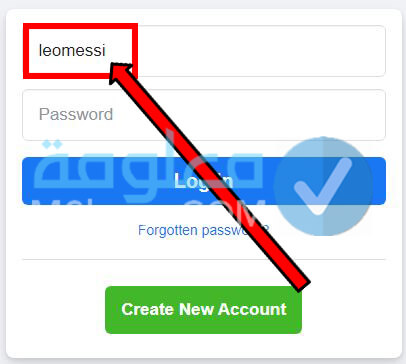
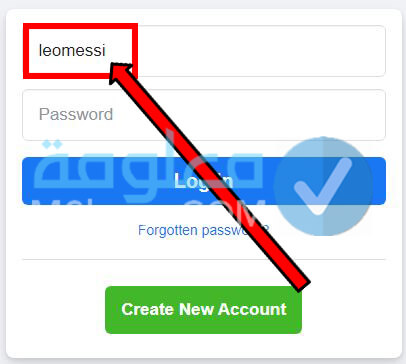
4) ومن خلال اكمال هذه الخطوات ستتمكن من الدخول لحسابك الخاص. يمكنك التعرف على البريد الإلكتروني الخاص بك من خلال الدخول للإعدادات كما شرحنا لك في “الطريقة رقم 1”.
طريقة معرفة البريد الإلكتورني لأي حساب فيس بوك


وبعد ان تعرفنا، على جميع الطرق، التي يمكنكم من خلالها، التعرف، على البريد الإلكتروني الخاص بكم، والمرتبط بحساب فيس بوك، دعونا الٱن نقدم لكم، في هذه الفقرة، كيفية معرفة البريد الإلكتورني لأي حساب فيس بوك، ولكي لا نطيل عليكم أكثير، هيا لنبدأ الشرح:
الطريقة رقم 1
هذه الطريقة خاصة، بكل من أصدقائكم، والأشخاص الذين لم يقومو بإخفاء، معلوماتهم الشخصية، من فيس بوك، من بينها البريد الإلكتورني، دعونا نتعرف، على كيفية التعرف، على البريد الإلكتورني الخاص بهم.
1) اولا قم بتسجيل الدخول إلى حسابك على فيس بوك.
2) ثم توجه إلى صفحة الصديق الذي ترغب بالتعرف على البريد الإلكتروني الخاص به.
3) ثم قم بالضغط على خيار “حول” “About” وهناك ستجد مجموعة من المعلومات حول ذلك الصديق من بينها البريد الإلكتروني.


4) في حالة لم تجد البريد الإلكتروني في خيار حول. يمكن البحث أيضا في واجهة البروفيل أو الصفحة الشخصية اذا كان صاحب الحساب يعرضه على صفحته.
الطريقة رقم 2
يمكنكم الإعتماد على هذه الطريقة، لمعرفة البريد الإلكتروني، الخاص بأصدقائكم فقط، أي إذا كنت ترغب بمعرفة الايميل لأي شخص، صديقك على فيس بوك، يمكنك ذلك، من خلال اتباع الخطوات التالية:
1) اولا يجب عليك الدخول إلى جوجل وكتابة Yahoo mail والضغط على الخيار الأول. كما في الصورة بالأسفل.
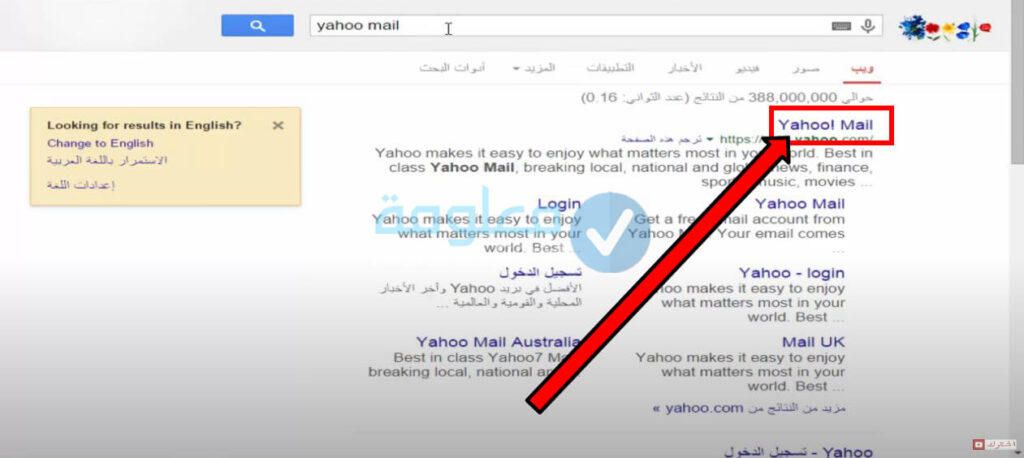
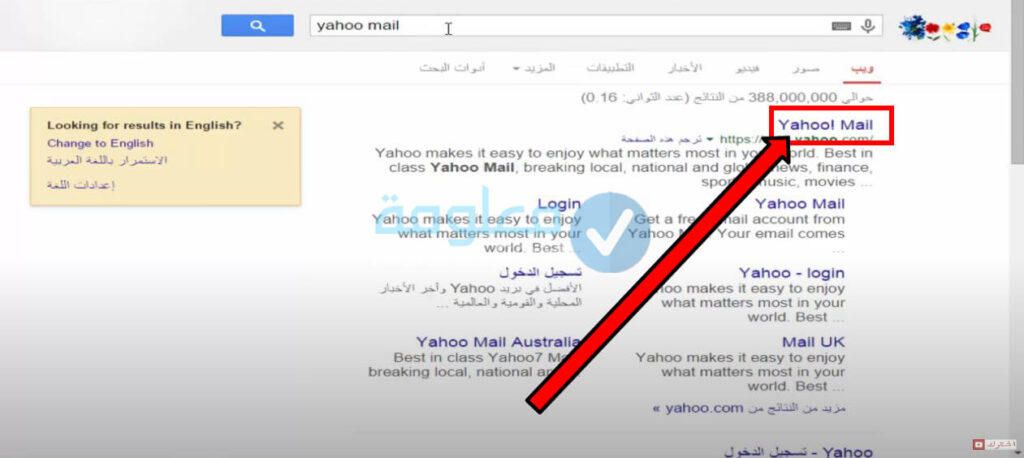
2) بعدها قم بتسجيل الدخول إلى حسابك على ياهو ( يجب أن يكون لك حساب على الياهو لكي تستمر في هذه الطريقة ).
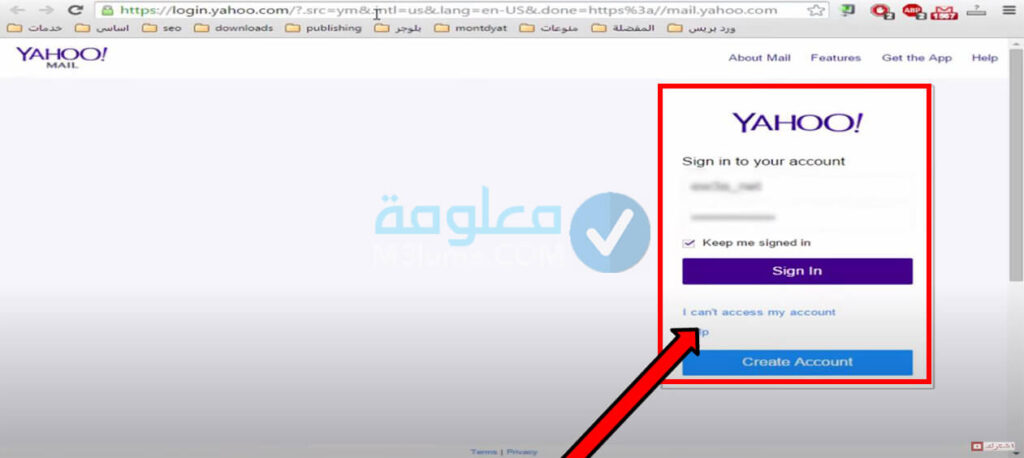
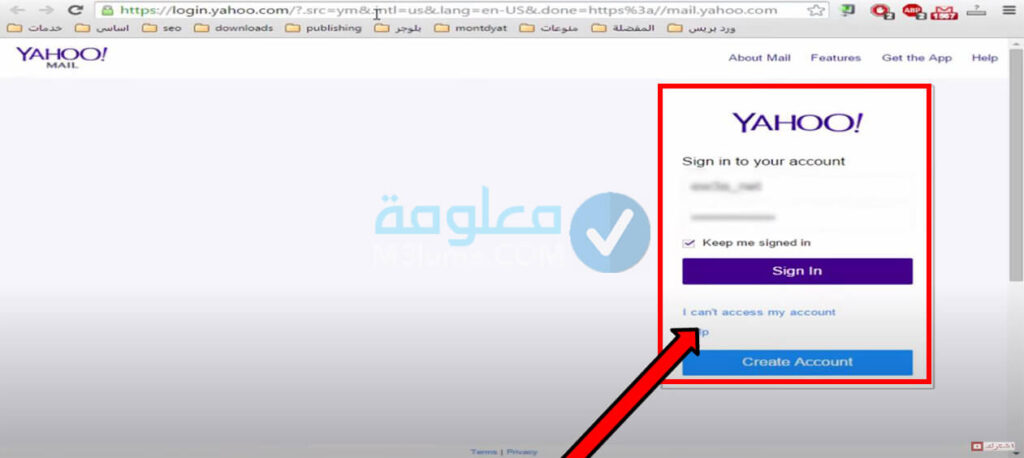
3) وبعد الدخول لحسابك على الياهو قم بالضغط على رمز جهات الإتصال. كما هو موضح في الصورة بالأسفل.
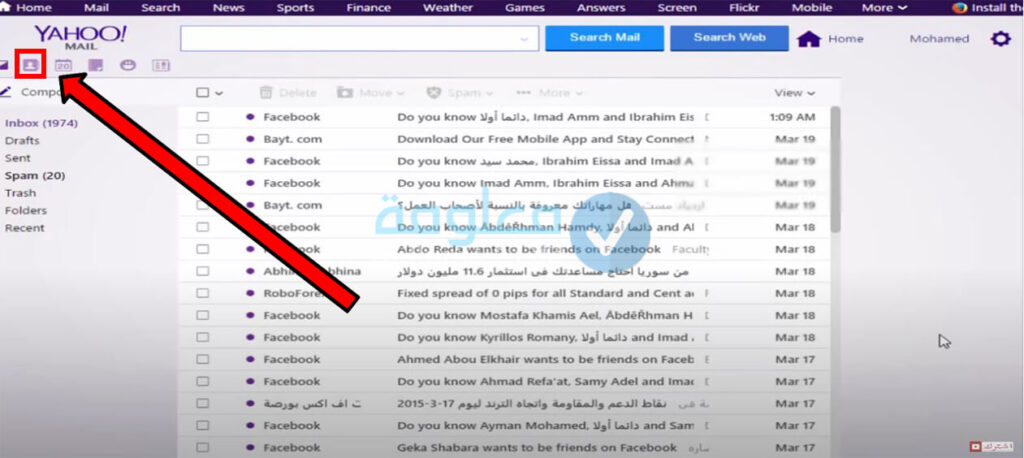
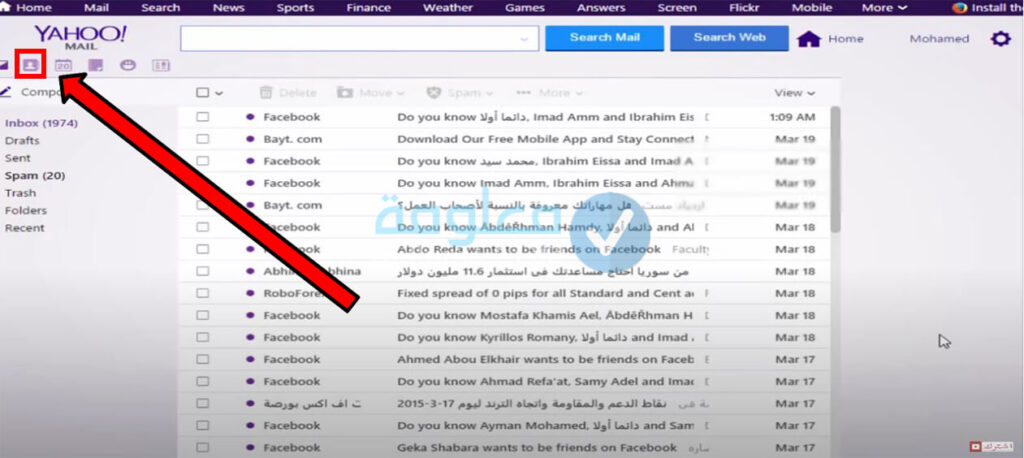
4) ستظهر لك هذه الواجهة قم بالضغط على زر “Import Contacts”.
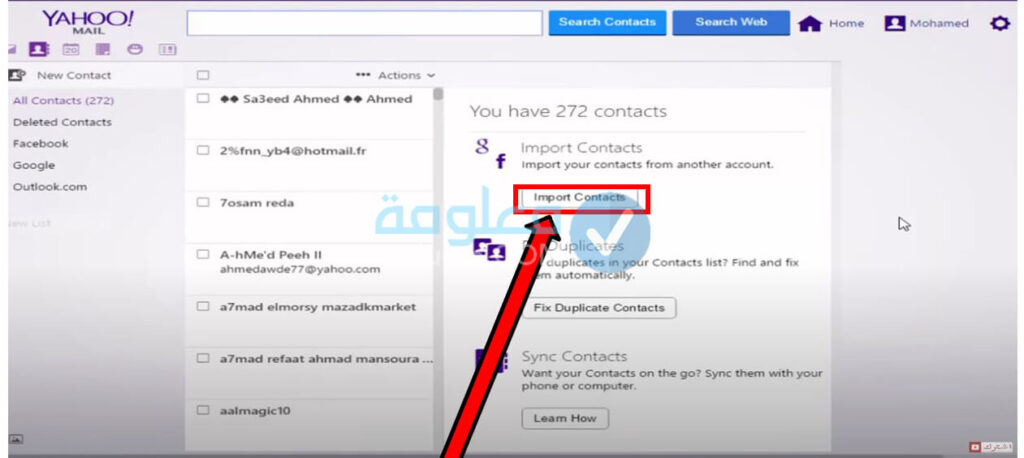
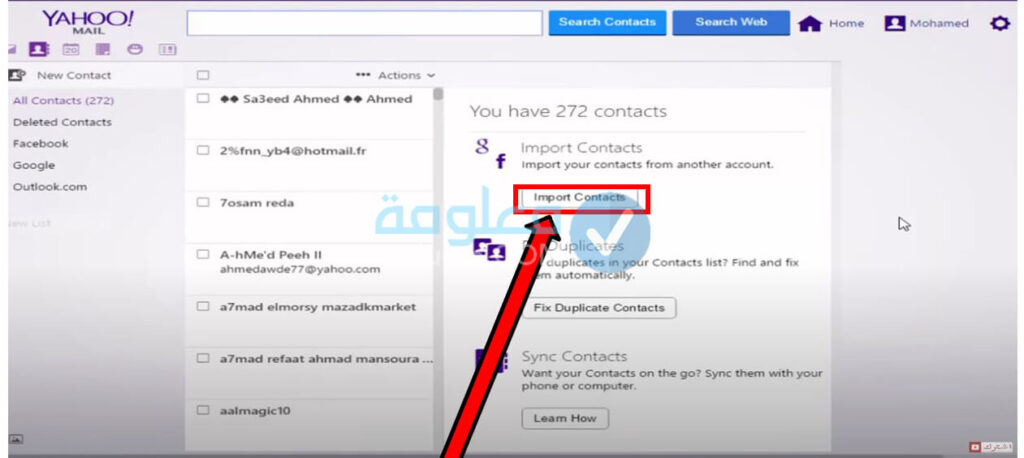
5) ثم اضغط على زر “Import” الخاصة بالفيس بوك كما هو موضح في الصورة بالأسفل.
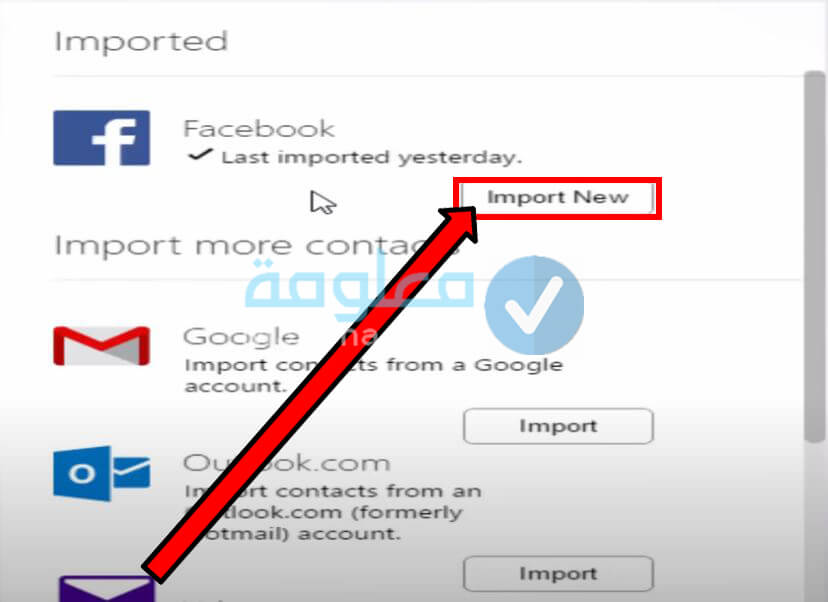
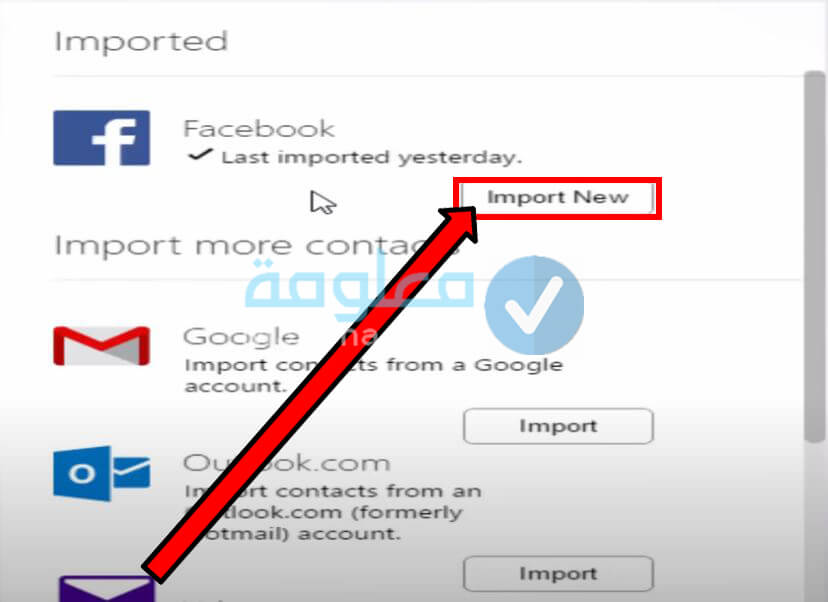
6) ستظهر لك نافذة منبثقة كما في الصورة بالأسفل. يجب عليك تسجيل الدخول إلى حسابك من خلال كتابة الإيميل او الهاتف وكلمة المرور وبعد تسجيل الدخول قم بإغلاق هذه النافذة المنبثقة.
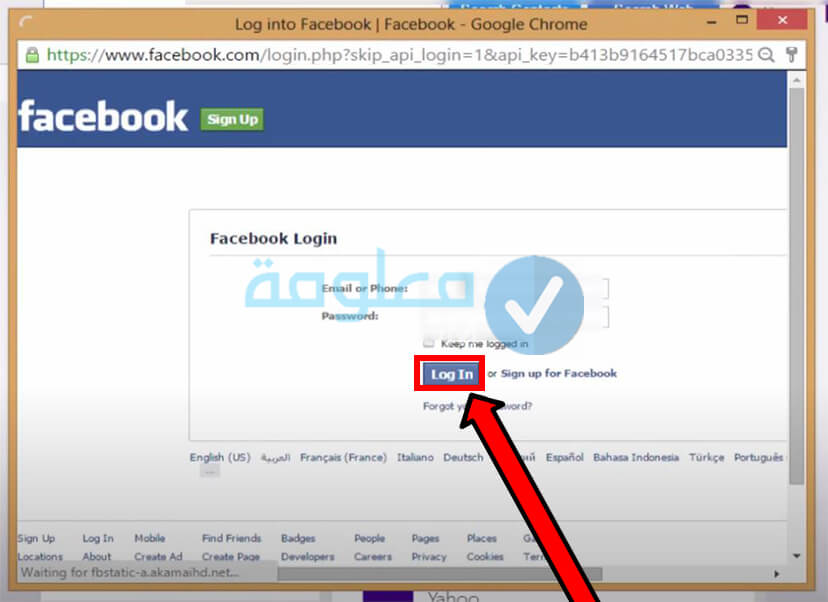
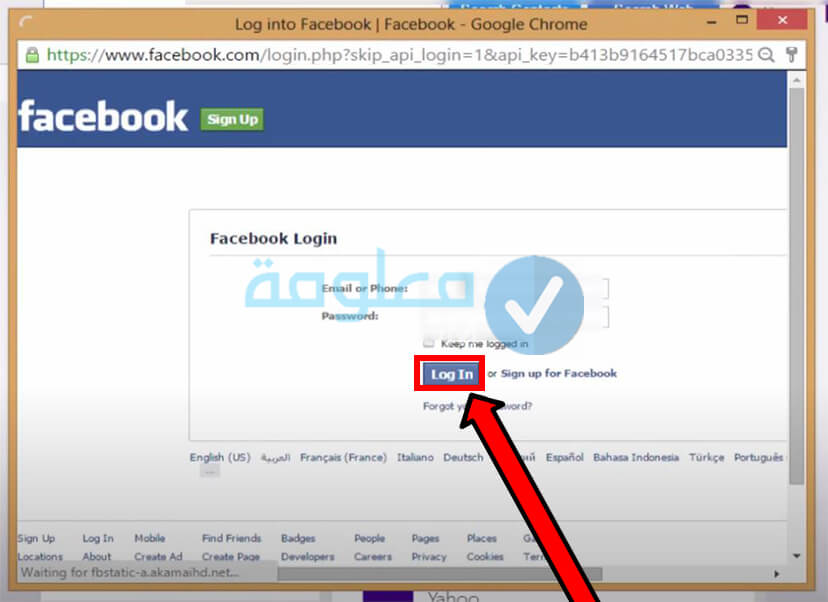
7) إنتظر قليلا وبعدها اضغط على زر “facebook”.
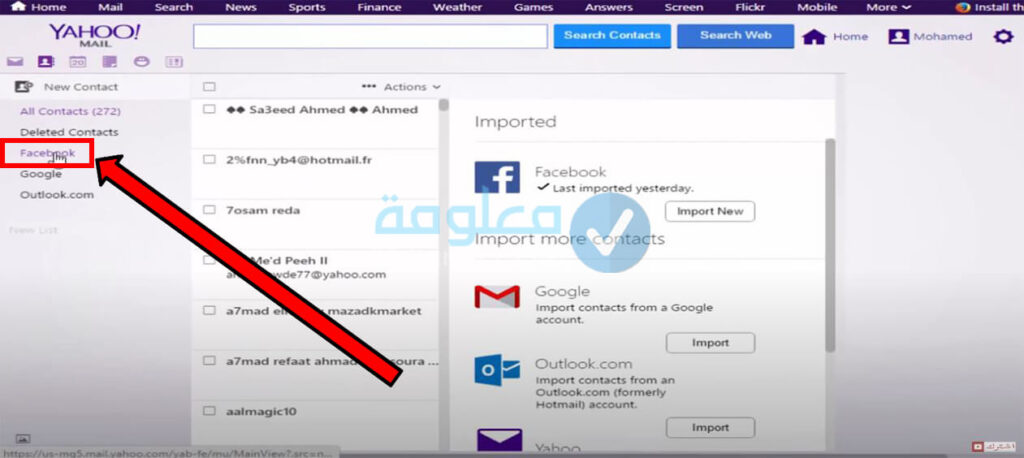
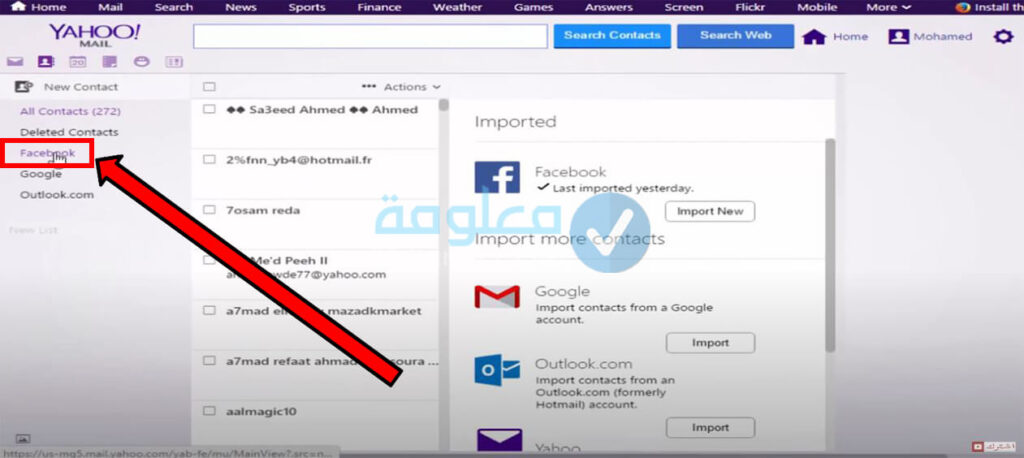
8) مبروك عليك ستظهر لك قائمة بجميع حسابات فيس بوك والبريد الإلكتروني لكل الحساب.


تنبيه: كما قلنا سابقا أن هذه الطريقة تعمل فقط مع الأصدقاء لهذا حاول إرسال طلب الصداقة للشخص الذي ترغب بالتعرف على البريد الإلكتورني الخاص به في حالة لم يكن صديقك واتبع الخطوات السابقة.
الطريقة رقم 3
أما في هذه الطريقة، سنتعرف على كيفية، معرفة البريد الإلكتروني، الخاص بأي شخص، من خلال الإعتماد على موقع VoilaNorbert. هذا الموقع، الذي يقدم هذه الخدمة، بشكل مجاني، وبكل سهولة، كل ما عليك فعله، هو اتباع الخطوات التالية:
1) يجب عليك أولا الدخول إلى الموقع من خلال الضغط على الرابط التالي:
[ اضغط هنا للدخول إلى موقع VoilaNorbert ]
2) أما الٱن قم بالضغط على زر الأخضر “Get 50 leads for free”.
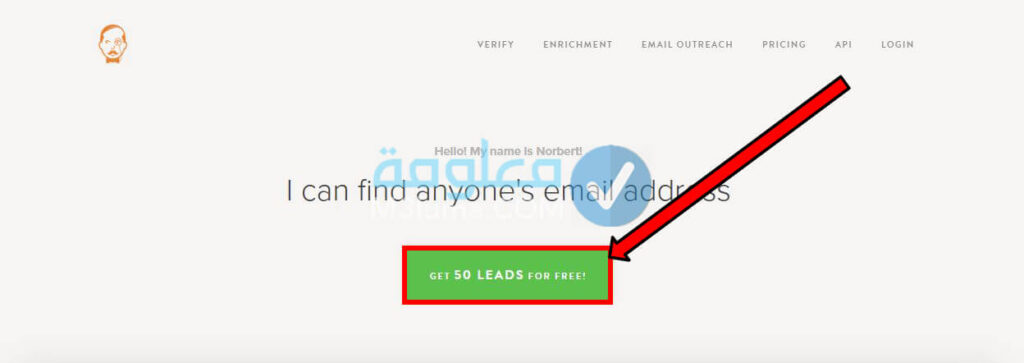
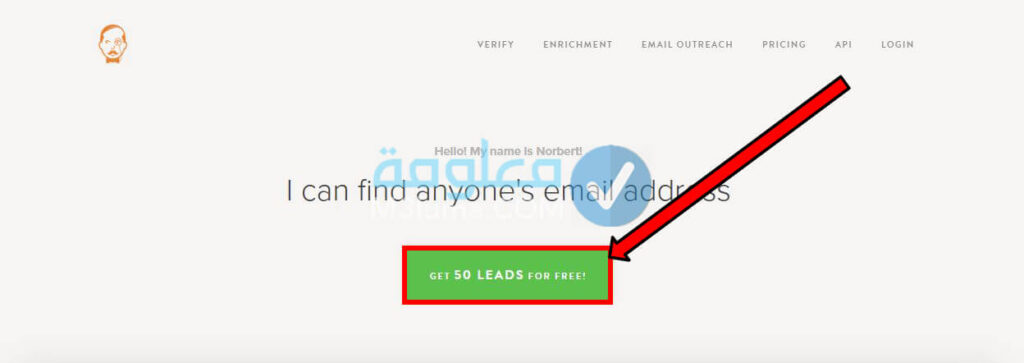
3)ثم قم بإنشاء حساب من خلال كتابة جميع المعلومات المطلوبة منك وبعدها قم بالضغط على زر تسجيل الدخول “Sign up”.
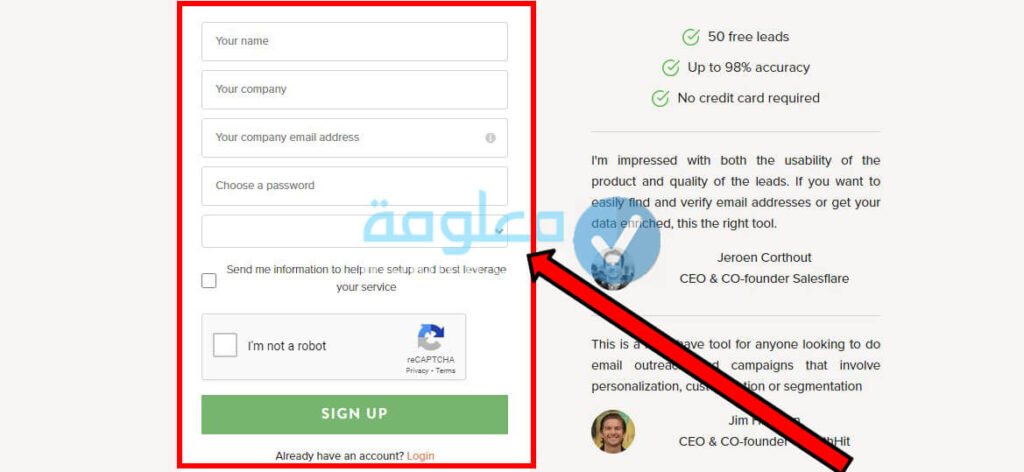
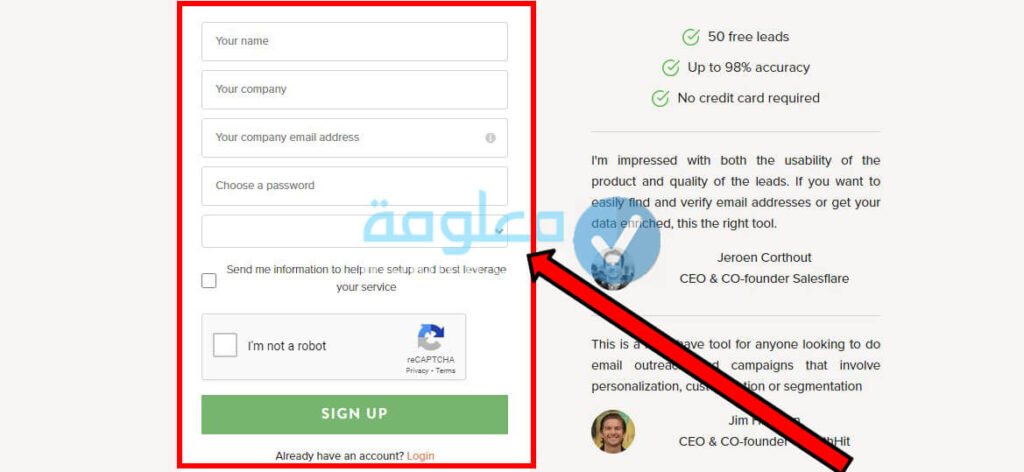
4) وعند التسجيل في الموقع سيتم نقلك إلى صفحة البحث التي من خلالها يمكنك البحث عن البريد الإلكتروني الخاص بأي شخص وذلك من خلال كتابة إسم المستخدم الخاص به على فيسبوك.
5) ثم حدد الدومين الذي ترغب بالبحث عنه هل ياهو Yahoo أو جيميل Gmail.
6) وهكذا سيعرض عليك الموقع كل عناوين البريد الإلكتروني تابعة لنفس إسم المستخدم الذي قمت بإدخاله.
تنبيه: يمكنك البحث عن 50 بريد إلكتروني على موقع VoilaNorbert بشكل مجاني.
خلاصة
في النهاية، كانت هذه جميع المعلومات، المتعلقة بموضوع، كيف أعرف بريدي الإلكتروني على الفيس بوك، شاركونا بتعليقاتكم أسفل المقال، حول هذا الموضوع، وشكرا لكم على القراءة.
[ad_2]